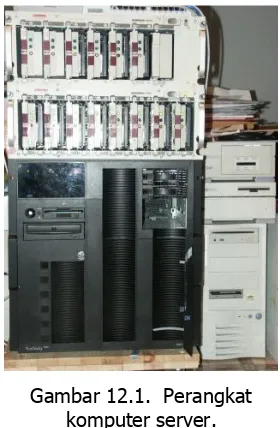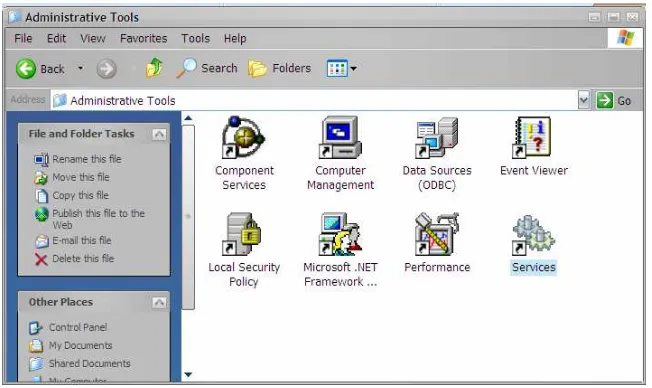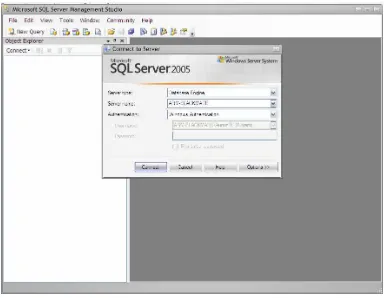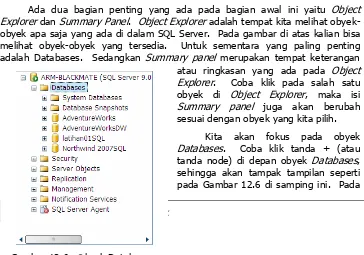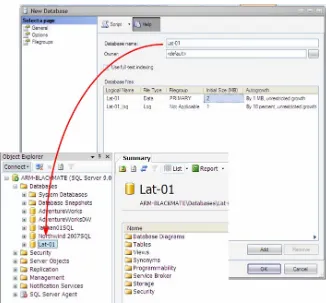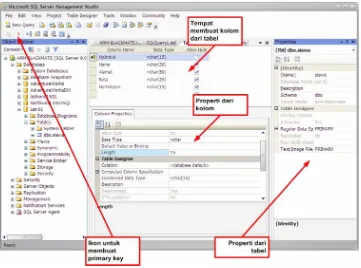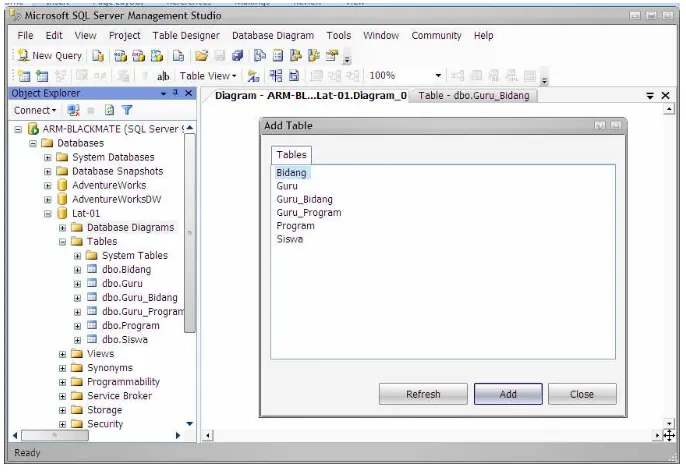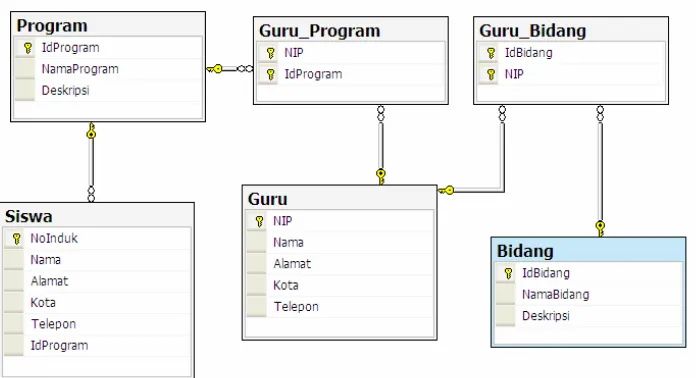Rekayasa Perangkat Lunak
323
BAB 12 BASIS DATA BERBASIS SQL
Gambar 12.1 di samping ini adalah gambar sekumpulan komputer server yang biasanya ada pada perusahaan penyedia jasa internet atau pada bagian teknologi informasi perusahaan-perusahaan besar. Salah satu fungsi peralatan ini adalah sebagai pusat data yang dibutuhkan penggunanya. Peran sebagai pusat data ini membutuhkan DBMS dan aplikasi basis data yang kuat. Perangkat DBMS seperti Microsoft SQL Server, Oracle, MySQL, PostgreSQL biasanya menjadi pilihan. Fungsi-fungsi lanjut yang disediakan oleh DBMS tersebut sangat membantu kecepatan kerja, keamanan, dan keakuratan data yang disampaikan.
Bab ini membahas tiga standar kompetensi yaitu melakukan pemrograman data deskripsi (SQL) tingkat dasar, mengoperasikan bahasa pemrograman data deskripsi (SQL) tingkat lanjut dan membuat program basis data dengan Microsoft SQL Server. Kedua standar kompetensi ini disatukan karena kedekatan materi bahasan. Susunan sub bab tidak langsung mengacu pada kompetensi dasar, tapi lebih pada kecocokan materi. Ringkasan akan disampaikan di akhir bab kemudian dilanjutkan dengan soal-soal latihan. Sebelum kalian mempelajari bab ini buka kembali bab-bab tentang pemecahan masalah, sistem operasi, algoritma lanjutan, dasar-dasar basis data, dan aplikasi basis data berbasis Microsoft Access pada bab-bab sebelumnya.
324
Rekayasa Perangkat Lunak
TUJUAN
Setelah mempelajari bab ini diharapkan pembaca akan mampu :
o Mempersiapkan dan mengoperasikan perangkat lunak SQL
o Mengenali menu aplikasi SQL
o Membuat dan mengisi tabel
o Mengoperasikan tabel dan view
o Menggunakan T-SQL
o Menggunakan fitur-fitur lanjutan Microsoft SQL Server seperti
procedures, fungsi, trigger dan XML support
o Menerapkan administrasi Microsoft SQL Server
12.1. SEKI LAS TENTANG SQL
Dalam DBMS biasanya tersedia paket bahasa yang digunakan untuk mengorganisasi basis data yang ada, yaitu Data Definition Language (DDL) dan Data Manipulation Language (DML).
12.1.1. Data Definition Language ( DDL)
Data Definition Language (DDL) adalah satu paket bahasa DBMS yang berguna untuk melakukan spesifikasi terhadap skema basis data. Hasil kompilasi dari DDL adalah satu set tabel yang disimpan dalam file khusus yang disebut Data Directory/Dictionary. Secara umum perintah perintah dalam DDL berhubungan dengan operasi-operasi dasar seperti membuat basis data baru, menghapus basis data, membuat tabel baru, menghapus tabel, membuat indeks, mengubah struktur tabel. Contoh perintah DDL misalnya, Create Table, Create Index, Alter, dan Drop Database.
12.1.2. Data Manipulation Language
Data Manipulation Language (DML) adalah satu paket DBMS yang memperbolehkan pemakai untuk mengakses atau memanipulasi data sebagaimana yang telah diorganisasikan sebelumnya dalam model data yang tepat. Dengan DML dapat dilakukan kegiatan :
Mengambil informasi yang tersimpan dalam basis data.
Menyisipkan informasi baru dalam basis data.
Menghapus informasi dari tabel.
Terdapat dua tipe DML yaitu prosedural dan non prosedural. Prosedural DML membutuhkan pemakai untuk menspesifikasikan data apa yang dibutuhkan dan bagaimana cara mendapatkannya, sedang non prosedural DML membutuhkan pemakai untuk menspesifikasikan data apa yang dibutuhkan tanpa tahu bagaimana cara mendapatkannya.
Rekayasa Perangkat Lunak
325
berarti SQL tidak menyediakan perintah DDL. SQL lebih menekankan pada aspek pencarian dari dalam tabel. Aspek pencarian ini sedemikian penting karena di sinilah sebenarnya inti dari segala upaya kita melakukan pengelolaan data. Data dalam basis data diorganisasi sedemikian rupa dengan tujuan untuk memudahkan pencarian di kemudian hari.Sebagai sebuah bahasa, SQL telah distandarisasi dan mengalami beberapa perubahan atau penyempurnaan. SQL muncul pertama kali pada tahun 1970 dengan nama Sequel (nama yang masih sering digunakan hingga saat ini). Standarisasi yang pertama dibuat pada tahun 1986 oleh ANSI (American National Standards Institute) dan ISO (International Standard Organization), yang disebut SQL-86. Pada tahun 1989 SQL-86 diperbaharui menjadi SQL-89. Standar terakhir yang dibuat adalah SQL-92.
Pernyataan-pernyataan SQL digunakan untuk melakukan beberapa tugas seperti : update data pada basis data, atau menampilkan data dari basis data.
Beberapa software RDBMS yang dapat menggunakan SQL, seperti : Oracle,
Sybase, Microsoft SQL Server, MySQL, Microsoft Access, Ingres, dsb. Setiap software basis data mempunyai mungkin bahasa perintah / sintaks yang berbeda, namun pada prinsipnya mempunyai arti dan fungsi yang sama.
Perintah utama dalam SQL adalah select. Struktur utama perintah adalah sebagai berikut:
Select <kolom> From <table> Where <kondisi>
Kita akan menggunakan perintah-perintah ini pada bagian-bagian berikut.
12.2. MEMPERSI APKAN PERANGKAT LUNAK BERBASI S SQL
Seperti disebutkan di bagian awal bab, perangkat lunak yang akan kita gunakan adalan Microsoft SQL Server. Pada kesempatan ini versi yang dipakai adalah versi 2005 Developer Edition. Penjelasan sekilas tentang Microsoft SQL Server dapat dilihat pada bab 10.
12.2.1. Kebutuhan Operasi
Microsoft SQL Server adalah perangkat lunak yang berjalan pada platform Microsoft Windows, sehingga kebutuhan utama dari perangkat lunak ini adalah tersedianya komputer yang telah terinstal sistem operasi Windows, terutama versi Server. Hal ini karena Windows versi Server memberikan integrasi yang lebih baik. Selain itu dari sisi keamanan dan alokasi kerja model client-server, versi server memberikan unjuk kerja yang lebih baik.
Microsoft SQL Server adalah perangkat lunak yang harus diaktifkan
sebagai service pada Windows. Jika belum dijalankan maka kita tidak akan
326
Rekayasa Perangkat Lunak
dihidupkan. Namun untuk memastikan kalian dapat memeriksanya dengan
membuka Control Panel, kemudian pilih Administrative Tool. Pada jendela
Administrative Tool (Gambar 12.2) klik ganda pada ikon Service sehingga terbuka jendela seperti pada Gambar 12.3.
Gambar 12.2. Jendela Administrative Tool.
Gambar 12.3. Jendela Services.
Rekayasa Perangkat Lunak
327
12.2.2. Menjalankan Perangkat Lunak Basis Data Berbasis SQLSetelah terinstal maka kita dapat menggunakan Microsoft SQL Server dengan memanggil GUI client dari Microsoft SQL Server yang disebut sebagai SQL Server Management Studio. Ketika pertama kali dipanggil maka tampilan akan tampak seperti pada Gambar 12.4.
Gambar 12.4. Tampilan autentikasi SQL Server Management Studio
Setiap kali kita membuka SQL Server Management Studio, kita akan diperiksa apakah kita berhak menggunakan SQL Server atau tidak. Jika SQL Server dijalankan pada mesin lokal dan menggunakan Windows Authentication maka kita dapat langsung menekan tombol Connect untuk masuk ke lingkungan SQL Server. Tetapi bila SQL Server dijalankan dari komputer lain (server) kita akan diminta memasukkan user name dan password yang telah didaftarkan.
328
Rekayasa Perangkat Lunak
ARM-BLACKMATE sehingga kita perlu nama server sama dengan nama dimana SQL Server berjalan.
12.3. MENU / FI TUR UTAMA
Setelah kita berhasil masuk ke dalam lingkungan SQL Server maka kita akan disuguhi tampilan awal dari SQL Server Management Studio seperti pada Gambar 12.5.
Gambar 12.5. Tampilan awal SQL Server Management Studio.
Ada dua bagian penting yang ada pada bagian awal ini yaitu Object Explorer dan Summary Panel. Object Explorer adalah tempat kita melihat obyek-obyek apa saja yang ada di dalam SQL Server. Pada gambar di atas kalian bisa melihat obyek-obyek yang tersedia. Untuk sementara yang paling penting adalah Databases. Sedangkan Summary panel merupakan tempat keterangan
atau ringkasan yang ada pada Object Explorer. Coba klik pada salah satu obyek di Object Explorer, maka isi Summary panel juga akan berubah sesuai dengan obyek yang kita pilih.
Kita akan fokus pada obyek Databases. Coba klik tanda + (atau tanda node) di depan obyek Databases, sehingga akan tampak tampilan seperti pada Gambar 12.6 di samping ini. Pada
Rekayasa Perangkat Lunak
329
Gambar tersebut tampak ada empat basis data yang sudah ada pada SQL Server, yaitu AdventureWorks, AdventureWorksDW, latihan01SQL dan Northwind2007SQL. Keempat basis data ini termasuk user object karena merupakan buatan pengguna. SQL Server juga membuat sendiri basis data ketika proses instalasi berlangsung. Basis data ini biasa disebut sebagai system object. Biasanya ada beberapa system object yang tersedia yaitu Master, Model, MSDB, Resource, TempDB, dan Distribution. Basis data ini tidak boleh dihapus karena akan membuat sistem menjadi tidak bekerja normal. Untuk memeriksanya, coba klik node di depan System Databases.Sementara ini kita tidak akan berhubungan dengan System Databases. Kita akan melihat pada user object. Klik pada salah satu basis data maka tampilan pada Summary Panel akan berubah. Perhatikan Gambar 12.7. Pada gambar tersebut tampak bahwa basis data AdventureWorks berisi berbagai komponen antara lain Database Diagrams, Tables, Views dan yang lainnya. Setiap basis data yang kita buat di SQL server akan punya komponen-komponen ini secara default. Meskipun kita tidak membuat Database Diagrams misalnya, komponen Database Diagrams tetap disediakan.
Gambar 12.7. Isi dari basis data pada SQL Server.
12.4. PEMBUATAN DAN PENGI SI AN TABEL
12.4.1. Pembuatan Basis Data
330
Rekayasa Perangkat Lunak
Gambar 12.8. Mendefinisikan basis data baru.
12.4.2. Pembuatan Tabel
Rekayasa Perangkat Lunak
331
Gambar 12.9. Pembuatan tabel.Pada gambar di atas, kita membuat tabel dengan 5 kolom yaitu NoInduk, Nama, Alamat, Kota, NoTelepon. Masing-masing bertipe nchar dengan lebar data yang bervariasi. Untuk menentukan lebar data, lihatlah pada bagian property dari kolom. Setelah selesai simpan tabel dengan nama tertentu. Pada contoh di atas tabel disimpan dengan nama siswa. SQL server akan memberikan awalan nama (prefix) dbo secara default. Tetapi ini bisa kita rubah. Jadi nama tabel yang kita buat di atas akan menjadi dbo.siswa.
Hapuslah tabel dbo.siswa dengan cara klik kanan lalu pilih Delete. Sekarang buatlah tabel-tabel berikut ini dengan cara seperti di atas.
Tabel 12.1. Tabel, kolom, tipe data yang akan dibuat.
332
Rekayasa Perangkat Lunak
12.4.3. Pengisian Data pada Tabel
Setelah semua tabel terbentuk, kita dapat mengisi tabel dengan data-data yang kita inginkan. Dengan menggunakan GUI SQL Server Management Studio kita dapat mengisi data seperti halnya pada Access. Klik kanan pada nama tabel kemudian pilih Open Table. Jendela baru pada Summary panel akan terbuka dan siap untuk diisi datanya. Gambar 12.10 menunjukkan bagaimana kita mengisi data pada sebuah tabel. Setiap kali kalian mengisi untuk satu baris harus diikuti dengan menekan Enter. Jika tidak maka data tidak tersimpan. Cobalah isi tabel-tabel yang lain.
Gambar 12.10. Pengisian tabel.
12.5. OPERASI PADA TABEL DAN VI EW
Rekayasa Perangkat Lunak
333
Tabel-tabel yang telah kalian buat dan isi di atas masih merupakan tabel yang berdiri sendiri tidak ada hubungan antar tabel. Padahal kalau dilihat dari tabel-tabel yang ada kita bisa membuat model hubungannya (lihat bab 10 dan 11 tentang relasi antar tabel). Tabel siswa berhubungan dengan tabel program, tabel guru berhubungan dengan tabel bidang dan tabel program. Untuk membuat hubungan antar tabel ini kita bisa menggunakan komponen Database Diagrams. Klik kanan pada Database Diagrams kemudian pilih New Database Diagram. Jendela baru akan terbuka seperti tampak pada Gambar 12.11.Gambar 12.11. Jendela untuk menambah tabel yang berhubungan.
334
Rekayasa Perangkat Lunak
Gambar 12.12. Relasi antar tabel.
12.5.2. Membuat View
View sama dengan Query pada Microsoft Access. SQL Server juga menyediakan fitur GUI untuk membuat View seperti halnya GUI Query pada Microsoft Access. Untuk membuat View, klik kanan pada View kemudian pilih New View sehingga jendela seperti Gambar 12.13 terbuka. Pilih Add Table untuk menambahkan satu atau lebih tabel yang akan kita buat View-nya. Misalnya kita pilih tabel siswa. Klik Close untuk menutup jendela tersebut. Sehingga akan muncul tampilan seperti tampak pada Gambar 12.14.
Rekayasa Perangkat Lunak
335
Gambar 12.13. Jendela untuk menentukan tabel yang akan dibuat View.336
Rekayasa Perangkat Lunak
Pada Gambar 12.14, kita telah memilih tabel Siswa sebagai sumber View dan muncul pada jendela Diagrams. Kita akan membuat View sederhana berdasarkan tabel ini. Klik *(All Columns) di bawah nama tabel Siswa. Isi jendela SQL otomatis akan berubah. Isi jendela SQL akan berubah sesuai dengan apa yang kalian lakukan pada jendela Diagram dan jendela Criteria. Kemudian klik tanda seru (!) pada toolbar untuk mengeksekusi View tersebut atau klik kanan di salah satu bagian pada Gambar 12.14 (boleh di jendela Diagram/Criteria/SQL/Result) kemudian pilih Execute SQL. Kalian akan memperoleh tampilan seperti pada Gambar 12.15. Simpan View ini dengan cara klik pada ikon Disket pada Toolbar kemudian masukkan nama View.
Gambar 12.15. Hasil eksekusi View.
Rekayasa Perangkat Lunak
337
Contoh 12.1. View untuk menampilkan nama Guru yang alamat rumahnya di luar kota Malang.Pada contoh ini kita menggunakan tabel Guru sebagai sumber View. Buat View baru kemudian tampilkan jendela seperti pada Gambar 12.13. Pilih tabel Guru kemudian Close. Klik Nama, Alamat dan Kota pada kotak tabel Guru. Kemudian pada jendela Criteria, pilih baris Kota dan pada kolom Filter ketikkan pernyataan <> ‘Malang’. Jalankan View ini, kalian akan mendapatkan hasil seperti pada Gambar 12.16.
Gambar 12.16. Hasil eksekusi View contoh 12.1.
Kolom Filter pada jendela Criteria digunakan untuk memilih baris yang
sesuai dengan keinginan kita. Pada contoh di atas, digunakan untuk memilih baris yang isi kolom Kotanya bukan ‘Malang’. Kita menggunakan tanda <> untuk menyatakan ketidaksamaan.
Contoh 12.2. View untuk menampilkan nama, nomor induk, dan program keahlian Siswa secara urut abjad nama.
338
Rekayasa Perangkat Lunak
Gambar 12.17. Hasil eksekusi View contoh 12.2.
Contoh 12.3. View untuk menampilkan nama Guru dan bidang keahliannya secara urut abjad nama.
Rekayasa Perangkat Lunak
339
Gambar 12.18. Hasil eksekusi View contoh 12.3.12.6. MENGGUNAKAN T- SQL
Transact- SQL (disingkat T-SQL) adalah varian dari bahasa basis data SQL yang dikeluarkan oleh perusahaan Microsoft dan Sybase. Microsoft SQL Server hanya mengenali bahasa SQL tipe T-SQL ini. Oleh karena itu jika kalian ingin menggunakan Microsoft SQL Server, maka kalian harus memahami bahasa ini.
Secara umum T-SQL tidak berbeda jauh dengan SQL standard. Hal ini karena T-SQL sebenarnya adalah bahasa SQL standar yang diberi tambahan perintah-perintah khusus untuk membantu kerja dalam SQL Server. Perintah SELECT, FROM dan WHERE yang telah kita singgung di awal bab, tetap menjadi perintah utama di T-SQL.
Untuk membuat perintah-perintah T-SQL ini SQL Server mempunyai jendela Query yang dapat kita buka dengan cara klik pada tombol New Query di
bawah Menu Bar (lihat Gambar 12.19). Sebelumnya pilih terlebih dahulu basis
340
Rekayasa Perangkat Lunak
Gambar 12.19. Membuka jendela query.
12.6.1. Definisi Tabel dengan T- SQL
Hampir semua aktivitas di dalam SQL Server dapat dilakukan dengan menggunakan perintah-perintah T-SQL. Termasuk membuat tabel. Pada sub bab sebelumya kalian telah membuat tabel-tabel dengan menggunakan fasilitas GUI. Kalian juga bisa membuat tabel-tabel tersebut dengan perintah-perintah SQL. Perintah-perintah yang berhubungan dengan definisi tabel termasuk dalam
kategori DDL. Perintah untuk pendefinisian atau pembuatan tabel baru
adalah CREATE TABLE. Sedangkan untuk menghapus kita menggunakan perintah DROP TABLE
Buat basis data baru dengan nama Lat-01_SQL. Kemudian pilih basis data tersebut. Buka jendela Query seperti pada Gambar 12.18. Kiata akan membuat tabel-tabel yang sama seperti pada Lat-01 tetapi dengan perintah SQL. Tabel pertama yang kita buat adalah tabel Siswa (lihat kembali struktur tabel ini pada Tabel 12.1 di atas). Ketikkan perintah berikut ini, kemudian jalankan dengan klik tanda seru (!).
CREATE TABLE [dbo].[Bidang](
[IdBidang] [smallint] NOT NULL, [NamaBidang] [nchar](20)NULL, [Deskripsi] [nchar](100)NULL,
CONSTRAINT [PK_Bidang] PRIMARY KEY CLUSTERED (
[IdBidang] ASC
Rekayasa Perangkat Lunak
341
Perintah CREATE TABLE diikuti dengan nama tabel yang akan kita buat ([dbo].[Bidang]) kemudian diikuti dengan daftar kolom yang ada pada tabel tersebut. Pada daftar kolom ini, tipe data, lebar data dan kondisi lainnya (misalnya NOT NULL atau NULL) harus dicantumkan. Setelah itu baru bagian CONSTRAINT dari tabel tersebut dituliskan. Bagian CONSTRAINT ini biasanya berisi pendefinisian Primary Key dari tabel tersebut. Perhatikan cara penulisan perintah-perintah di atas.Setelah kalian jalankan, periksalah pada bagian node Tables apakah tabel kalian sudah terbentuk atau belum. Klik kanan pada Tables basis data kalian di Object Explorer kemudian pilih Refresh. Tabel baru yang kalian buat akan muncul di bawah Object Tables. Buatlah tabel-tabel lainnya dengan cara yang sama. Berikut ini perintah-perintah pembuatan masing-masing tabel.
Tabel Program
CREATE TABLE [dbo].[Program](
[IdProgram] [smallint] NOT NULL, [NamaProgram] [nchar](20) NULL, [Deskripsi] [nchar](100) NULL,
CONSTRAINT [PK_Program] PRIMARY KEY CLUSTERED (
[IdProgram] ASC
)WITH (IGNORE_DUP_KEY = OFF) ON [PRIMARY] ) ON [PRIMARY]
Tabel Guru
CREATE TABLE [dbo].[Guru](
[NIP] [nchar](15) NOT NULL, [Nama] [nchar](20) NULL, [Alamat] [nchar](30) NULL, [Kota] [nchar](20) NULL, [Telepon] [nchar](15) NULL,
CONSTRAINT [PK_Guru] PRIMARY KEY CLUSTERED (
[NIP] ASC
)WITH (IGNORE_DUP_KEY = OFF) ON [PRIMARY] ) ON [PRIMARY]
Tabel Sisw a
CREATE TABLE [dbo].[Siswa](
[NoInduk] [nchar](10) NOT NULL, [Nama] [nchar](20) NULL,
[Alamat] [nchar](30) NULL, [Kota] [nchar](20) NULL, [Telepon] [nchar](15) NULL, [IdProgram] [smallint] NULL,
CONSTRAINT [PK_Siswa] PRIMARY KEY CLUSTERED (
[NoInduk] ASC
342
Rekayasa Perangkat Lunak
) ON [PRIMARY]
Tabel Guru_Program
CREATE TABLE [dbo].[Guru_Program]( [NIP] [nchar](15) NOT NULL, [IdProgram] [smallint] NOT NULL,
CONSTRAINT [PK_Guru_Program] PRIMARY KEY CLUSTERED (
[NIP] ASC, [IdProgram] ASC
)WITH (IGNORE_DUP_KEY = OFF) ON [PRIMARY] ) ON [PRIMARY]
Tabel Guru_Bidang
CREATE TABLE [dbo].[Guru_Bidang]( [IdBidang] [smallint] NOT NULL, [NIP] [nchar](15) NOT NULL,
CONSTRAINT [PK_Guru_Bidang] PRIMARY KEY CLUSTERED (
[IdBidang] ASC, [NIP] ASC
)WITH (IGNORE_DUP_KEY = OFF) ON [PRIMARY] ) ON [PRIMARY]
Pada perintah-perintah pembuatan tabel di atas, kita belum membuat relasi antar tabel. Relasi antar tabel pada SQL biasanya dinyatakan dalam hubungan FOREIGN KEY (lihat kembali pengertian FOREIGN KEY pada bab 10 dan 11). Kita perlu memodifikasi tabel dengan menambahkan CONSTRAINT agar tabel dapat mengerti relasi antar tabel. Buka kembali jendela Query kemudian ketikkan perintah-perintah berikut ini.
ALTER TABLE [dbo].[Siswa] WITH CHECK ADD CONSTRAINT [FK_Siswa_Program] FOREIGN KEY([IdProgram])
REFERENCES [dbo].[Program] ([IdProgram]) ALTER TABLE [dbo].[Guru_Program] WITH CHECK ADD CONSTRAINT [FK_Guru_Program_Guru] FOREIGN KEY([NIP])
REFERENCES [dbo].[Guru] ([NIP])
ALTER TABLE [dbo].[Guru_Bidang] WITH CHECK ADD CONSTRAINT [FK_Guru_Bidang_Bidang] FOREIGN KEY([IdBidang])
REFERENCES [dbo].[Bidang] ([IdBidang])
ALTER TABLE [dbo].[Guru_Bidang] WITH CHECK ADD CONSTRAINT [FK_Guru_Bidang_Guru] FOREIGN KEY([NIP])
REFERENCES [dbo].[Guru] ([NIP])
Perintah untuk memodifikasi atau merubah struktur tabel adalah ALTER TABEL kemudia diikuti dengan nama tabel yang ingin dirubah. Perhatikan pada
baris ALTER TABLE [dbo].[Siswa] WITH CHECK ADD CONSTRAINT
Rekayasa Perangkat Lunak
343
dimodifikasi adalah dbo.Siswa dan tabel ini berhubungan dengan tabel Program sehingga dituliskan FK_Siswa_Program. Kolom IdProgram pada tabel Siswamerupakan FOREIGN KEY sehingga dituliskan sebagai FOREIGN
KEY([IdProgram]). Kolom IdProgram ini berasal dari tabel program sehingga pada bagian akhir perintah harus dituliskan referensi tabelnya (ditulis dengan
REFERENCES [dbo].[Program] ([IdProgram])). Dengan cara yang sama relasi-relasi antar tabel di atas dibuat.
Perintah DROP TABEL sangat mudah dilakukan yaitu tinggal
menambahkan nama tabel didepan perintah tersebut. Misalnya DROP TABLE
[dbo].[Bidang].
12.6.2. Pengisian, Perubahan dan Penghapusan I si Tabel dengan SQL
Setelah semua tabel selesai dibuat, maka kita dapat mengisi data pada masing-masing tabel dengan menggunakan perintah INSERT. Perintah ini termasuk dalam kelompok DML. Kita akan mencoba menggunakan perintah ini pada tabel Bidang. Kita periksa dulu isi tabel Bidang dengan cara klik kanan pada nama tabel kemudian pilih Open Table. Isi tabel akan muncul pada jendela Summary (Gambar 12.20). Tutup kembali jendela Open Table tersebut.
Gambar 12.20. Isi tabel Bidang.
Buka jendela Query kemudian ketikkan perintah berikut.
INSERT INTO [Lat-01].[dbo].[Bidang]
Perintah INSERT diikuti dengan nama basis data dan nama tabel (
344
Rekayasa Perangkat Lunak
karena ada 3 kolom di tabel Bidang, maka kita juga memasukkan 3 buah data. Data pertama (8) harus terisi karena pada definisi tabel Bidang, kolom IdBidang dinyatakan NOT NULL. Data ketiga yaitu untuk kolom Deskripsi kita isi NULL karena kita ingin mengosongkan isi kolom ini.
Jalankan perintah di atas. Kemudian klik kanan pada tabel Bidang kemudian pilih Refresh. Kemudian klik kanan lagi pada tabel Bidang dan pilih Open Table. Data yang kalian masukkan sudah berada pada tabel Bidang (Gambar 12.21).
Gambar 12.21. Isi tabel Bidang setelah INSERT data.
Kalau kalian perhatikan, perintah INSERT di atas terlalu panjang. Coba hapus bagian daftar nama kolom pada perintah tersebut. Kemudian ganti data di bawah VALUES menjadi (9, ’Digital Animation’, NULL). Kemudian jalankan dan periksalah hasilnya. Apa yang terjadi? Setelah Refresh, kalian akan menjumpai bahwa data kalian juga dapat dimasukkan tanpa harus menyebut daftar nama kolom pada perintah INSERT.
Seringkali dalam pengisian data pada suatu tabel, kita melakukan kesalahan. Kesalahan dapat berupa kesalahan ketik atau kesalahan pembacaan data. Sehingga ketika diperiksa, kita menginginkan untuk merubah/memperbaiki data tersebut. Proses ini biasa disebut sebagai update data. SQL menyediakan perintah UPDATE untuk melakukan proses ini. Perintah ini masih termasuk dalam kelompok DML.
Misalnya kita ingin merubah isi kolom NamaBidang pada IdBidang yang ke-5 (lihat Gambar 12.21). Dari ‘Fotografi’ kita rubah menjadi ‘Fotografi Digital’ maka kita ketikkan perintah seperti berikut.
UPDATE [Lat-01].[dbo].[Bidang]
SET [NamaBidang] = 'Fotografi Digital' WHERE [IdBidang] = 5
Rekayasa Perangkat Lunak
345
Penghapusan data dengan SQL dilakukan dengan perintah DELETE. Perlu diperhatikan bahwa perintah DELETE akan menghapus isi seluru baris. Kalau kalian hanya ingin mengosongkan isi satu bagian dari baris (atau satu sel) saja gunakan perintah UPDATE. Misalnya kita ingin kita menghapus baris yang IdBidangnya sama dengan 8 maka kita ketikkan dengan perintah seperti berikut.DELETE FROM [Lat-01].[dbo].[Bidang] WHERE [IdBidang] = 8
12.6.3. Mencari dan Menampilkan Data (View ) dengan SQL
Seperti telah disinggung di awal bab, perintah utama dalam SQL adalah SELECT, FROM dan WHERE. Sebagian besar aktivitas kita menggunakan SQL berhubungan dengan perintah ini. Untuk menggunakan perintah-perintah ini, buka jendela Query kemudian ketikkan perintah-perintah yang kalian inginkan. Jalankan dengan menekan tombol tanda seru (!).
Perintah SELECT digunakan untuk memilih kolom mana saja yang akan ditampilkan. Jika kita ingin menampilkan semua kolom, kita cukup menggunakan tanda *. Perintah FROM digunakan untuk menentukan asal kolom yang ingin kita tampilkan datanya. Perintah WHERE digunakan untuk membatasi baris-baris yang akan kita tampilkan agar sesuai dengan kriteria yang kita inginkan. WHERE bisa dari tabel atau hasil dari View yang lain. Perhatikan contoh-contoh penggunaan SQL berikut ini.
Contoh 12.4. Menampilkan semua data pada tabel Bidang.
Contoh ini kita membutuhkan tabel Bidang. Sedangkan kolom yang kita ingin tampilkan adalah semua kolom. Kita dapat menggunakan tanda * atau mendaftar semua kolom yang ada pada tabel Bidang. Berikut adalah perintah SQL dan hasil eksekusinya.
346
Rekayasa Perangkat Lunak
Contoh 12.5. Menampilkan data nama dan alamat siswa.
Pada contoh ini kita membutuhkan tabel Siswa. Sedangkan kolom yang kita inginkan adalah kolom nama, alamat, dan kota. Kita tidak bisa menggunakan tanda *, tetapi harus mendaftarkan nama kolom nama dan alamat setelah perintah SELECT. Perhatikan perintah SQL dan outpunya berikut ini.
Contoh 12.6. Menampilkan data nama siswa yang rumahnya di Batu.
Pada contoh ini kita membutuhkan pernyataan WHERE untuk membatasi baris yang ingin kita tampilkan. Tabel yang dipakai adalah tabel Siswa dan kolom yang ingin ditampilkan adalah kolom Nama. Kalau kalian perhatikan hasil eksekusi contoh 12.2 di atas, yang alamat rumahnya di Batu ada dua orang yaitu Pepe Ricard dan Bubi Red. Pernyataan WHERE diikuti dengan kondisi yang harus dipenuhi. Pada kasus ini adalah Kota=’Batu’. Berikut ini perintah SQL secara lengkap dan outputnya. Perhatikan cara penulisannya.
Contoh 12.7. Menampilkan data nama, alamat dan kota dari guru yang rumahnya tidak di Malang.
Rekayasa Perangkat Lunak
347
rumahnya tidak di Malang merupakan kondisi yang harus dipenuhi. Sehinga secara lengkap pernyataan akan tampak seperti berikut.Contoh 12.8. Menampilkan data nama siswa dan program keahlian yang diikuti.
Pada contoh ini kita melibatkan dua buah tabel yang saling berhubungan yaitu tabel Siswa dan tabel Program. Yang kita ingin tampilkan adalah kolom Nama pada tabel Siswa dan kolom NamaProgram pada tabel Program. Untuk kasus seperti ini pada perintah SELECT pemanggilan nama kolom harus didahului dengan nama tabelnya. Sedangkan pada FROM kita menggunakan perintah INNER JOIN untuk menggabung dua tabel. Perlu kalian cermati (lihat Tabel 12.1 di atas), pada tabel Siswa terdapat Foreign Key yaitu IdProgram yang merupakan Primary Key pada tabel Program. IdProgram ini merupakan penghubung yang dapat kita gunakan untuk menggabung dua tabel. Perhatikan pernyataan SQL berikut ini dan cermati outputnya.
Contoh 12.9. Menampilkan data nama siswa yang mengikuti program keahlian RPL.
348
Rekayasa Perangkat Lunak
Contoh 12.10. Menampilkan data nama guru dan bidang keahliannya.
Contoh ini lebih kompleks dari contoh-contoh di atas. Kita melibatkan tiga buah tabel, yaitu tabel Guru, tabel Guru_Bidang dan tabel Bidang. Perhatikan relasi antar tabel tersebut pada Gambar 12.11. Ada dua INNER JOIN yang kita gunakan, yaitu INNER JOIN tabel Guru dengan tabel Guru_Bidang dan INNER JOIN Guru_Bidang dengan tabel Bidang. Perhatikan bagaimana membuat pernyataan INNER JOIN.
Contoh 12.11. Menampilkan data nama guru yang bidang keahliannya Pemrograman Web atau Basis Data.
Rekayasa Perangkat Lunak
349
Bandingkan dengan hasil eksekusi contoh 12.10. Cobalah ganti OR dengan AND dan jalankan kembali perintah SQL tersebut. Bagaimanakah hasilnya?Contoh-contoh di atas dapat dikembangkan lagi dengan banyak variasi. Dengan banyak mencoba dan berlatih maka kalian akan dapat memahami dengan baik penggunaan perintah-perintah SQL.
12.7. FUNGSI , PROCEDURE DAN TRI GGER
Microsoft SQL Server menyediakan fasilitas-fasilitas tingkat lanjut yang tidak dimiliki oleh Microsoft Access seperti kemampuan membuat fungsi, mendefinisikan store procedure dan trigger. Hal ini karena SQL Server diperuntukkan sebagai basis data server yang membutuhkan kinerja yang lebih kuat dari Microsoft Access.
12.7.1. FUNGSI
T-SQL menyediakan banyak fungsi yang digunakan untuk mempermudah tugas-tugas dalam pengelolaan basis data. Beberapa fungsi penting akan disampaikan di sini. Untuk lebih lengkapnya silahkan baca manual atau online-help dari SQL Server.
• Fungsi-fungsi yang berhubungan dengan numeric
Fungsi-fungsi penting yang berhubungan dengan numeric (angka) adalah isNumeric dan Round. Fungsi isNumeric digunakan untuk memeriksa apakah isi suatu data berupa data angka atau tidak. Buka jendela Query kemudian ketikkan perintah seperti pada contoh 12.12 dan periksalah hasilnya. Tabel Siswa mempunyai kolom Telepon yang isi datanya sekilas berupa angka. Kita dapat memeriksa dengan menggunakan fungsi isNumerik. Pada hasil eksekusi di bawah ini terlihat nilai hasil pemeriksaan menghasilkan angka 0 untuk seluruh data. Angka 0 berarti false. Berarti, semua data pada kolom Telepon bukan data numeric.
350
Rekayasa Perangkat Lunak
Fungsi ROUND digunakan untuk membulatkan bilangan pecahan ke bilangan bulat terdekat. Misalnya 13.58 akan menjadi 14.00. Perhatikan contoh berikut ini.
Contoh 12.13. Menggunakan fungsi Round.
• Fungsi-fungsi yang berhubungan dengan string
Fungsi-fungsi penting yang berhubungan dengan karakter (string) antara
lain adalah LEFT, RIGHT, LEN, LOWER, UPPER, LTRIM, dan
RTRIM.
LEFT digunakan untuk memilih sejumlah karakter tertentu dari sebelah kiri sedangkan RIGHT dari sebelah kanan. Hasil dari RIGHT tergantung dari lebar data yang kalian tetapkan pada pembuatan table. LEN digunakan mengetahui panjang karakter pada data. Perhatikan contoh berikut.
Rekayasa Perangkat Lunak
351
LOWER digunakan untuk merubah karakter menjadi huruf kecil, sedangkan UPPER sebaliknya. LTRIM digunakan untuk menghilangkan space di sebelah kiri data string, sedangkan RTRIM di sebelah kanan. Lihat contoh berikut.Contoh 12.15. Menggunakan fungsi UPPER dan LOWER.
• Fungsi-fungsi yang berhubungan dengan waktu
352
Rekayasa Perangkat Lunak
Contoh 12.16. Menggunakan fungs-fungsi waktu.
12.7.2. Procedure dan Stored Prosedure
Selain fungsi-fungsi yang tersedia di atas, SQL Server juga memperkenalkan user-defined function. Fungsi ini adalah fungsi yang dapat kita buat sendiri untuk mempercepat pengelolaan basis data. Kadang-kadang fungsi jenis ini disebut juga procedure. Ada dua tipe user defined function yaitu scalar
dan inline table-value. Fungsi scalar menghasilkan satu nilai keluaran melalui
kata kunci Return. Inline Table-Value menghasilkan suatu table baru ketika dieksekusi. Perhatikan contoh berikut.
Contoh 12.17. Membuat fungsi scalar.
Fungsi yang ada di samping ini diberi nama dbo.FullName. Parameter yang digunakan ada dua yaitu @FirstName dan @LastName. Perhatikan bagaimana mendefinisikan suatu fungsi dan parameternya.
Output dari fungsi akan bertipe data nVarChar dengan lebar data 35. Fungsi ini akan memberikan output satu nilai yaitu gabungan dari @LastName dan @Firstname. Sehingga kita bisa nyatakan ini termasuk dalam fungsi scalar.
Pada kode yang di blok, terlihat bagaimana fungsi tersebut dipanggil pada suatu pernyataan query. Perhatikan output yang dihasilkan. Terbentuk kolom
baru yang berisi gabungan kolom LastName dan FirstName.
Rekayasa Perangkat Lunak
353
procedure. Jika kita ingin melakukan operasi tersebut kita tidak perlu mengetik ulang, cukup kita panggil nama stored procedure dan kita eksekusi langsung.Perintah untuk membuat stored procedure adalah CREATE PROCEDURE kemudian diikuti dengan nama procedure-nya. Perhatikan contoh berikut ini.
Contoh 12.18. Membuat stored procedure.
Buka jendela Query, kemudian ketikkan kode berikut ini.
CREATE PROCEDURE hapusBaris @IdNumber smallint AS
DELETE
FROM dbo.Bidang Where dbo.Bidang.IdBidang = @IdNumber
Procedure yang kita buat ini bernama hapusBaris dengan satu parameter yaitu @IdNumber dengan tipe data smallint. Pernyataan setelah AS adalah pernyataan SQL yang akan dikerjakan ketika stored procedure di atas dijalankan.
12.7.3. Trigger
Trigger adalah tipe khusus dari stored procedure yang akan dieksekusi ketika suatu kejadian muncul. Kejadian tersebut misalnya ketika ada penambahan data (INSERT), penghapusan data (DELETE) atau perubahan data (UPDATE). Trigger biasanya merupakan komponen dari suatu table.
Cara membuatnya adalah klik node di depan table yang anda pilih. Setelah muncul daftar komponen table tersebut klik kanan pada Trigger dan pilih New Trigger. SQL Server akan menampilkan jendela baru yang isinya adalah template dari Trigger. Hapus semua teks pada jendela tersebut kemudian ketikkan contoh berikut ini.
Contoh 12.19. Membuat trigger.
CREATE TRIGGER coba_trigger ON dbo.Bidang FOR INSERT AS
DECLARE @varNama Varchar(20)
SELECT @varNama = NamaBidang FROM INSERTED PRINT 'Anda baru memasukan data : ' + @varNama
354
Rekayasa Perangkat Lunak
12.8. ADMI NI STRASI SQL SERVER12.8.1. Security dan Authentication.
Security atau keamanan basis data merupakan komponen yang sangat penting. Karena sifatnya yang berperan sebagai server maka sebenarnya SQL Server secara teori dapat diakses oleh siapa saja. Hal ini tentu akan sangat merugikan jika ada pihak-pihak yang tidak bertanggung jawab melakukan perubahan, perusakan atau bahkan menghapus basis data yang kita buat dengan susah payah.
SQL Server menyediakan mekanisme Authentication untuk membatasi siapa yang berhak masuk ke dalam sistem SQL Server. Ada dua model authentication yaitu Windows Authentication dan SQL Server Authentication.
• Windows Authentication. Pada model ini SQL Server tidak melakukan
pengecekan pada user name dan password yang diberikan namun dipercayakan pada system operasi Windows. Artinya sebenarnya hanya user yang terdaftar pada computer tersebut yang mungin bisa masuk pada SQL Server.
• SQL Server Authentication. Informasi user name dan password disimpan
dalam SQL Server sehingga setiap kali ada user yang akan masuk koneksi ke SQL Server, SQL Server akan memeriksanya.
Rekayasa Perangkat Lunak
355
Gambar 12.22. Halaman security pada jendela Server Properties.356
Rekayasa Perangkat Lunak
Gambar 12.23. Jendela untuk membuat user baru.
12.8.2. Permissions
Rekayasa Perangkat Lunak
357
Gambar 12.24. Hak akses basis data oleh user.Gambar di atas menunjukka user dengan nama sa merupakan pemilik (db_owner) dari beberapa basis data (lihat basis data yang dicentang). Kita dapat mengatur peran (role) seorang member pada basis data dengan mencentang atau tidak pada bagian Database role membership.
12.9. RI NGKASAN
• Data Definition Language (DDL) adalah satu paket bahasa DBMS yang
berguna untuk melakukan spesifikasi terhadap skema basis data
sedangkan Data Manipulation Language (DML) adalah satu paket DBMS
yang memperbolehkan pemakai untuk mengakses atau memanipulasi data sebagaimana yang telah diorganisasikan sebelumnya dalam model data yang tepat.
• SQL lebih menekankan pada aspek pencarian dari dalam tabel hal ini
karena pencarian adalah inti dari pengelolaan data.
• Pembuatan Tabel dan View pada SQL server dapat dilakukan dengan cara
GUI atau dengan menggunakan perintah-perintah SQL.
358
Rekayasa Perangkat Lunak
• Microsoft SQL Server menyediakan fasilitas fungsi built-in dan user-defined
function.
• Stored procedure adalah potongan kode program yang dapat menerima
parameter input dan menghasilkan satu atau lebih parameter output. Trigger adalah tipe khusus dari stored procedure yang akan dieksekusi ketika suatu kejadian muncul
• SQL Server menyediakan mekanisme Authentication untuk membatasi
siapa yang berhak masuk ke dalam sistem SQL Server dengan dua model
yaitu Windows Authentication dan SQL Server Authentication. Selain itu
keamanan data juga diatur dengan cara pemberian permissions.
12.10. SOAL- SOAL LATI HAN
1. Buatlah tabel baru dengan menggunakan fasilitas GUI pada basis data
Lat-01 dengan nama MataPelajaran dan kolom-kolomnya adalah: IdMatapelajaran, Nama, Deskripsi, Semester, dan JamPertemuan. Kolom Semester menunjukkan pada semester berapa mata pelajaran tersebut di ajarkan sedangkan JamPertemuan menunjukkan berapa jam pertemuan mata pelajaran tersebut di ajarkan (kedua kolom ini menggunakan tipe data numeric, kalian bisa memilih smallint atau int pada tipe datanya). Isilah tabel tersebut dengan mata pelajaran di sekolahmu.
2. Bagaimanakah perintah-perintah SQL untuk pembuatan tabel pada no
1.
3. Pada kondisi nyata ada hubungan antara mata pelajaran dan Guru.
Yaitu Guru mengajarkan mata pelajaran. Buatlah hubungan antara tabel Guru dengan tabel MataPelajaran pada Database Diagrams. Jika perlu tambahkan kolom baru atau tabel baru yang bisa menjamin hubungan tersebut benar (Petunjuk: tentukan dulu kardinalitas hubungan apakan one-to-many ataukah many-to-many)
4. Buatlah View dengan perintah SQL untuk pernyataan-pernyataan
berikut:
a. Tampilkan semua data mata pelajaran.
b. Tampilkan nama mata pelajaran yang diajarkan pada
semester 3 ke atas (Petunjuk: gunakan tanda >, <, >= dan <= pada perintah WHERE)
c. Tampilkan nama pelajaran yang diajarkan kurang dari 3 kali pertemuan.
d. Tampilkan semua nama pelajaran dan nama guru yang
mengasuhnya.
e. Tampilkan nama pelajaran dan nama guru yang mengasuhnya